Uživatelé zařízení Apple byli schopni zůstat produktivní s větší lehkostí od doby, kdy byl v roce 2021 představen režim Focus Mode. Tento nástroj vám umožňuje zabránit vašemu zařízení v přijímání oznámení, která by vás mohla rušit, a tuto funkci můžete použít v různých situacích – například při práci a čtení.
Související čtení:
- Jak nastavit režim pracovního zaměření na vašem iPhone
- Jak přizpůsobit barvy a ikony režimu ostření na vašem zařízení Apple
- Jak používat režim zaměření na vašem Macu
- Jak přizpůsobit aplikace pro odesílání oznámení v režimu zaměření
- Jak používat zaostřovací filtry na vašem iPhone
Jak byste mohli očekávat od ekosystému Apple, sdílení režimů zaostření na různých zařízeních je docela jednoduché. Můžete to snadno udělat ze svého Macu a my vám v tomto článku ukážeme, jak na to. Dozvíte se také, co musíte udělat na ostatních zařízeních, abyste mohli začít používat tyto režimy ostření.
Co se stane, když sdílíte režim zaostření na různých zařízeních?
Když povolíte sdílení režimu Focus Mode, všechna vaše zařízení Apple budou zobrazovat stejný režim současně. Pokud například na Macu zapnete režim pracovního zaměření, zobrazí se to na vašem iPhonu, iPadu nebo Apple Watch.
Pokud nechcete ručně zapínat režimy ostření pro každé ze svých zařízení Apple, bude tato funkce pravděpodobně obzvláště užitečná.
Jaké jsou požadavky pro přístup do režimu zaostření na vašich ostatních zařízeních?
Chcete-li používat režimy zaměření na mnoha zařízeních Apple, musíte se ujistit, že se přihlašujete pomocí stejného Apple ID. Můžete zkontrolovat, že jste to udělali, tím, že přejdete na Nastavení > Apple ID.
Budete také potřebovat zařízení Apple, které podporuje režimy zaostření. Pro iPhony a iPady je to iOS 15 nebo iPadOS 15. Macy potřebují alespoň macOS Monterey, a pokud používáte Apple Watch, budete potřebovat watchOS 8 nebo novější.
Jak sdílet režim zaměření na více zařízeních z vašeho Macu
Nyní, když znáte základní požadavky na režim Focus Mode na různých zařízeních, pojďme si projít pokyny, které musíte dodržovat, abyste je mohli sdílet na svém Macu. Níže jsou uvedeny kroky, které byste měli provést, abyste dosáhli požadovaného výsledku:
1. Klikněte na Logo Apple v levém horním rohu obrazovky.

2. Když uvidíte rozbalovací nabídku, vyberte Nastavení systému.

3. Na panelu nástrojů vlevo vyhledejte Soustředit se a klikněte na tuto sekci.
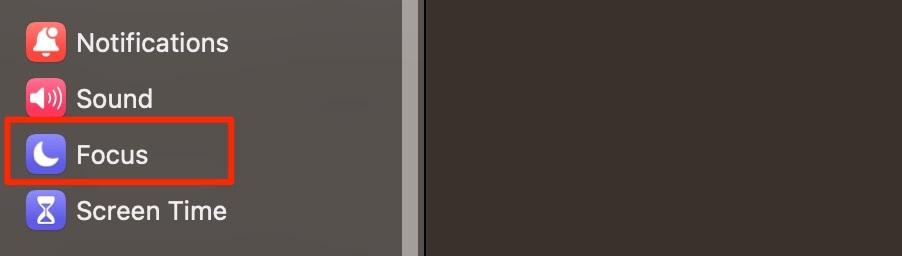
4. Poté uvidíte možnost s názvem Sdílejte mezi zařízeními. Stiskněte přepínač tak, aby zmodral.
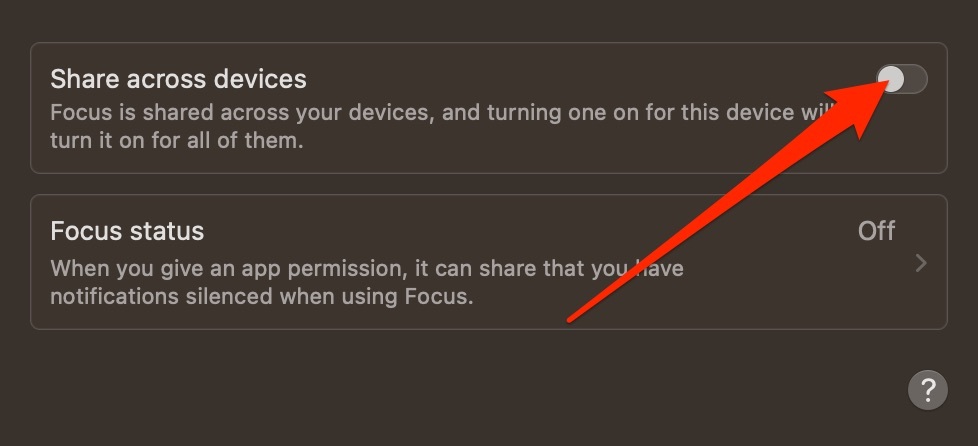
Jakmile tuto funkci zapnete, měli byste být schopni zapnout stejný režim ostření pro všechna vaše zařízení najednou.
Sdílení režimů zaostření na vašem Macu je snadné
Kompatibilita mezi zařízeními je jednou z největších výhod přítomnosti v ekosystému Apple a zjistíte, že množství ruční práce není zdaleka takové, jaké by bylo jinak. Režimy zaměření jsou vynikajícím způsobem, jak zajistit, že se nebudete rozptylovat při provádění důležitých úkolů, a můžete je snadno sdílet na všech zařízeních pomocí několika kliknutí.
Zapnutí režimu ostření na vašem Macu je podobně jednoduché a můžete je vypnout pro ostatní zařízení, jakmile dokončíte úkol, který vyžadoval dokončení. Tipy, které jste si zde přečetli, budou fungovat pro všechny předem připravené režimy ostření spolu s těmi, které si vytvoříte sami.

Danny je spisovatel na volné noze, který používá produkty Apple již více než deset let. Psal pro některé z největších technologických publikací na webu a předtím pracoval jako interní spisovatel, než si vytvořil vlastní cestu. Danny vyrostl ve Velké Británii, ale nyní píše o technice ze své skandinávské základny.